
Thay đổi màn hình làm việc trong Keynote trên máy Mac
Bạn có thể xem trang chiếu của mình theo nhiều cách để giúp bạn tổ chức và sửa bài thuyết trình của mình:
Chế độ xem trình điều hướng (mặc định): Hiển thị hình thu nhỏ của từng trang chiếu trong trình điều hướng trang chiếu ở bên trái và chế độ xem đầy đủ của trang chiếu được chọn ở bên phải. Bạn có thể bấm vào các hình thu nhỏ trong trình điều hướng trang chiếu để chuyển tới trang chiếu cụ thể hoặc kéo hình thu nhỏ để tổ chức lại bài thuyết trình của mình.
Chế độ xem chỉ trang chiếu: Chỉ hiển thị trang chiếu, không có điều khiển hình thu nhỏ. Chế độ xem này có ích cho việc tập trung vào nội dung trang chiếu riêng lẻ.
Bảng hình thu nhỏ: Hiển thị các hình thu nhỏ trang chiếu như trên bảng hình thu nhỏ. Chế độ xem này có ích cho việc tổ chức bài thuyết trình của bạn vì bạn có thể xem nhiều trang chiếu cùng lúc. Bạn có thể kéo các hình thu nhỏ của trang chiếu để thay đổi thứ tự của chúng.
Chế độ xem đề cương: Hiển thị tiêu đề và văn bản được đánh dấu đầu dòng của từng trang chiếu bên dưới bản xem trước của trang chiếu được chọn ở bên phải. Điều này hữu ích khi tạo bản nháp thô ban đầu của bài thuyết trình, xem luồng các bài thuyết trình nhiều văn bản hoặc tập trung vào cấu trúc của bài thuyết trình của bạn.
Danh sách đối tượng: Bạn có thể nhìn thấy các đối tượng theo thứ tự chúng được tạo lớp trên trang chiếu, sau đó thực hiện những việc như thay đổi thứ tự tạo lớp, nhóm các đối tượng, v.v. Danh sách đối tượng chỉ có sẵn trong chế độ xem trình điều hướng và chế độ xem chỉ trang chiếu. Xem Di chuyển và sửa các đối tượng bằng danh sách đối tượng trong Keynote trên máy Mac.
Xem trang chiếu trong trình điều hướng trang chiếu
Chế độ xem trình điều hướng hiển thị hình thu nhỏ của từng trang chiếu trong trình điều hướng trang chiếu ở bên trái và chế độ xem đầy đủ của nội dung được chọn ở bên phải. Đây là chế độ xem mặc định để tạo bài thuyết trình. Bạn có thể thêm, sửa, sắp xếp lại và xóa các trang chiếu trong chế độ xem này.
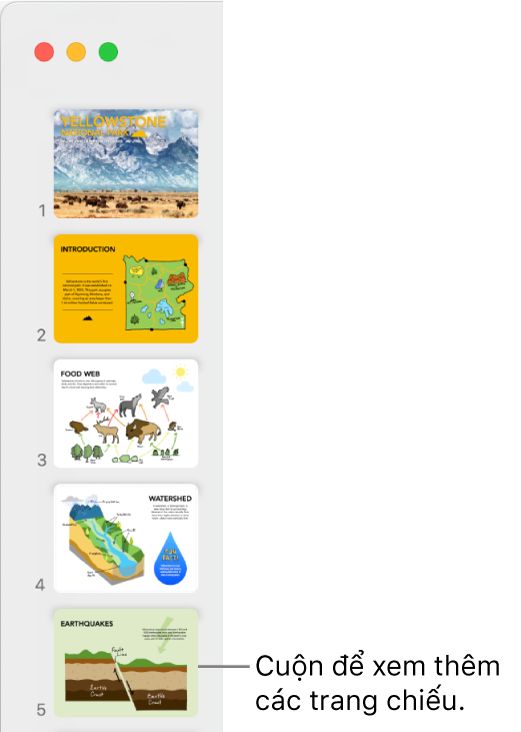
Bấm vào
 trên thanh công cụ, sau đó chọn Trình điều hướng.
trên thanh công cụ, sau đó chọn Trình điều hướng.Thực hiện bất kỳ thao tác nào sau đây:
Chọn các trang chiếu: Bấm vào một hình thu nhỏ. Khi hình thu nhỏ được chọn, bạn có thể sửa trang chiếu ở bên phải. Giữ Shift khi bấm để chọn nhiều trang chiếu.
Sắp xếp lại trang chiếu: Kéo hình thu nhỏ lên hoặc xuống.
Nhóm các trang chiếu: Kéo một hoặc nhiều hình thu nhỏ sang phải để chúng thụt lề so với trang chiếu phía trên.
Chỉ xem trang chiếu
Chế độ xem chỉ trang chiếu ẩn trình điều khiển trang chiếu và hữu ích khi bạn muốn tập trung vào nội dung của trang chiếu riêng lẻ hoặc xem trước bản trình chiếu mà không cần phát bản trình chiếu đó.
Bấm vào
 trên thanh công cụ, sau đó chọn Chỉ trang chiếu.
trên thanh công cụ, sau đó chọn Chỉ trang chiếu.Nhấn phím Mũi tên xuống hoặc Mũi tên lên trên bàn phím của bạn để di chuyển đến trang chiếu tiếp theo hoặc trước đó.
Xem trang chiếu trên bảng hình thu nhỏ
Chế độ xem bảng hình thu nhỏ hiển thị hình thu nhỏ như trên bàn ánh sáng. Chế độ xem này có ích cho việc tổ chức bài thuyết trình của bạn vì bạn có thể xem nhiều trang chiếu cùng lúc.
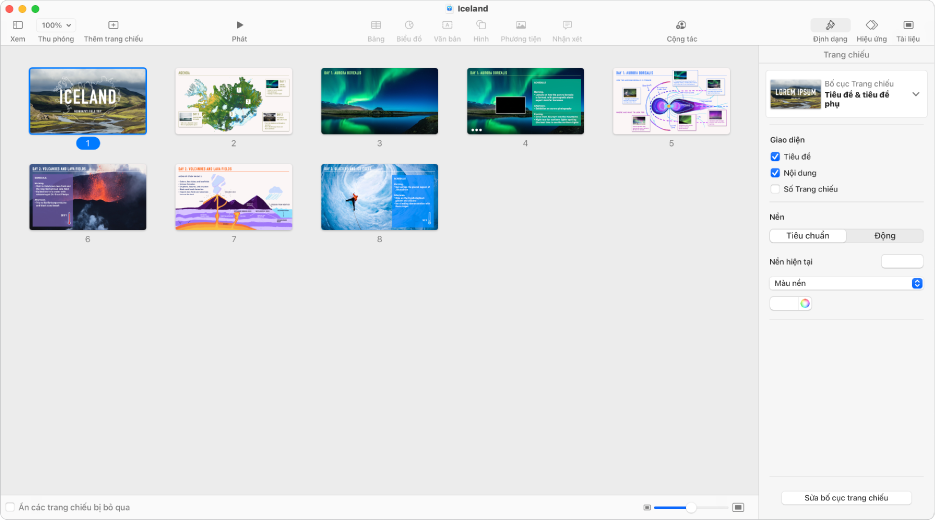
Bấm vào
 trên thanh công cụ, sau đó chọn Bảng hình thu nhỏ.
trên thanh công cụ, sau đó chọn Bảng hình thu nhỏ.Thực hiện bất kỳ thao tác nào sau đây:
Chọn các trang chiếu: Bấm vào một hình thu nhỏ. Giữ Shift khi bấm để chọn nhiều trang chiếu.
Sắp xếp lại trang chiếu: Kéo hình thu nhỏ đến vị trí mới.
Sửa trang chiếu hoặc trở lại chế độ xem trước: Bấm hai lần vào hình thu nhỏ.
Thay đổi kích cỡ của hình thu nhỏ: Kéo thanh trượt ở góc dưới cùng bên phải của cửa sổ.
Hiển thị hoặc ẩn các trang chiếu bị bỏ qua: Chọn hoặc bỏ chọn hộp kiểm “Ẩn các trang chiếu bị bỏ qua”. Khi trang chiếu bị bỏ qua được hiển thị, các hình thu nhỏ bị mờ.
Xem trang chiếu dưới dạng đề cương văn bản
Chế độ xem đề cương hiển thị một đề cương văn bản của nội dung các trang chiếu (tiêu đề trang chiếu và văn bản dấu đầu dòng) trong thanh bên ở bên trái, với một chế độ xem đầy đủ của trang chiếu được chọn ở bên phải. Bạn có thể thêm và sửa văn bản trực tiếp trong thanh bên, có ích trong việc tạo bài thuyết trình nhiều văn bản hoặc bản nháp ban đầu của bài thuyết trình.
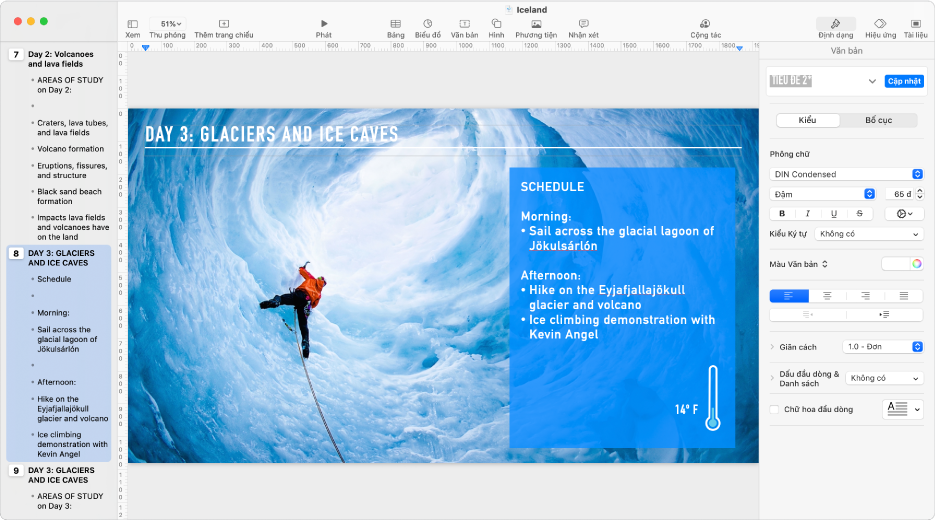
Bấm vào
 trên thanh công cụ, sau đó chọn Mục lục.
trên thanh công cụ, sau đó chọn Mục lục.Thực hiện bất kỳ tác vụ nào sau đây trong đề cương:
Thêm tiêu đề cho trang chiếu: Bấm vào bên cạnh biểu tượng trang chiếu và nhập.
Thêm văn bản vào trang chiếu: Thêm tiêu đề vào trang chiếu, nhấn Return, nhấn Tab, sau đó nhập.
Sửa văn bản: Chọn văn bản và nhập để thay thế văn bản.
Sắp xếp lại văn bản hoặc các trang chiếu: Kéo dấu đầu dòng lên hoặc xuống (một mình dấu đầu dòng, không phải văn bản) đến nơi bạn muốn trong bài thuyết trình. Kéo dấu đầu dòng sang phải hoặc trái để thay đổi thụt lề. Kéo biểu tượng trang chiếu lên hoặc xuống để thay đổi thứ tự của trang chiếu trong bài thuyết trình.
Bạn có thể thay đổi kích cỡ của văn bản được hiển thị trong chế độ xem đề cương. Chọn Keynote > Tùy chọn (từ menu Keynote ở đầu màn hình của bạn), sau đó bấm vào Cài đặt chung ở đầu cửa sổ tùy chọn. Bấm vào menu bật lên P.chữ chế độ xem Đề cương, sau đó chọn một cỡ chữ.
Để in đề cương, hãy chọn Tệp > In (từ menu In ở đầu màn hình của bạn). Trong hộp thoại In, chọn Mục lục.